Ketika kamu bekerja dengan Elementor, tidak terhindarkan bahwa kadang-kadang kamu membuat kesalahan atau ingin mengembalikan perubahan. Berita baiknya adalah bahwa Elementor memberimu kemampuan untuk melacak riwayat perubahanmu dan melihat serta mengembalikan revisi dari halamanmu. Dalam panduan ini, saya akan menjelaskan bagaimana kamu dapat menggunakan fitur-fitur ini secara efektif untuk membuat pekerjaanmu lebih efisien.
Pengetahuan Utama
- Riwayat menampilkan perubahan terbaru di halaman tersebut.
- Kamu bisa kembali ke versi sebelumnya dari halamanmu.
- Revisi memungkinkanmu untuk bekerja pada berbagai titik penyimpanan dari halaman dan mengembalikannya jika perlu.
Langkah-langkah untuk Menggunakan Riwayat dan Revisi di Elementor
Untuk menggunakan Riwayat dan Revisi di Elementor, ikuti langkah-langkah sederhana ini:
Akses Pengaturan Riwayat dan Revisi
Kamu bisa menemukan riwayat perubahan langsung di bilah bawah Elementor. Di sana kamu akan menemukan simbol berbentuk roda waktu. Klik panah dengan jam di simbol ini.
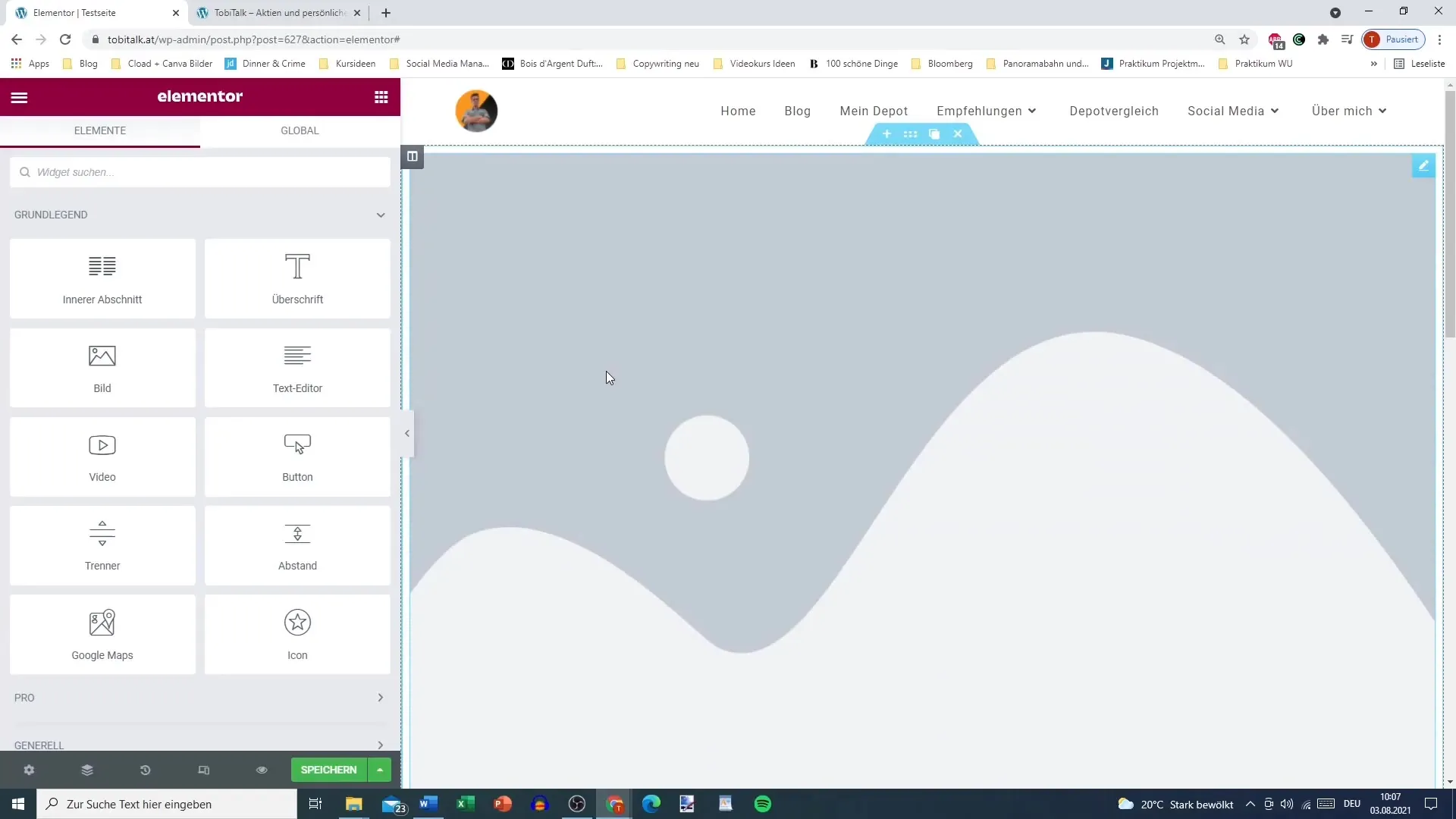
Roda waktu melambangkan riwayat. Jika kamu mengkliknya, kamu akan melihat ringkasan dari perubahan terbaru kamu. Di dalam daftar ini, perubahan terakhir selalu berada di bagian atas, sementara perubahan-perubahan tertua ditampilkan di bagian bawah.
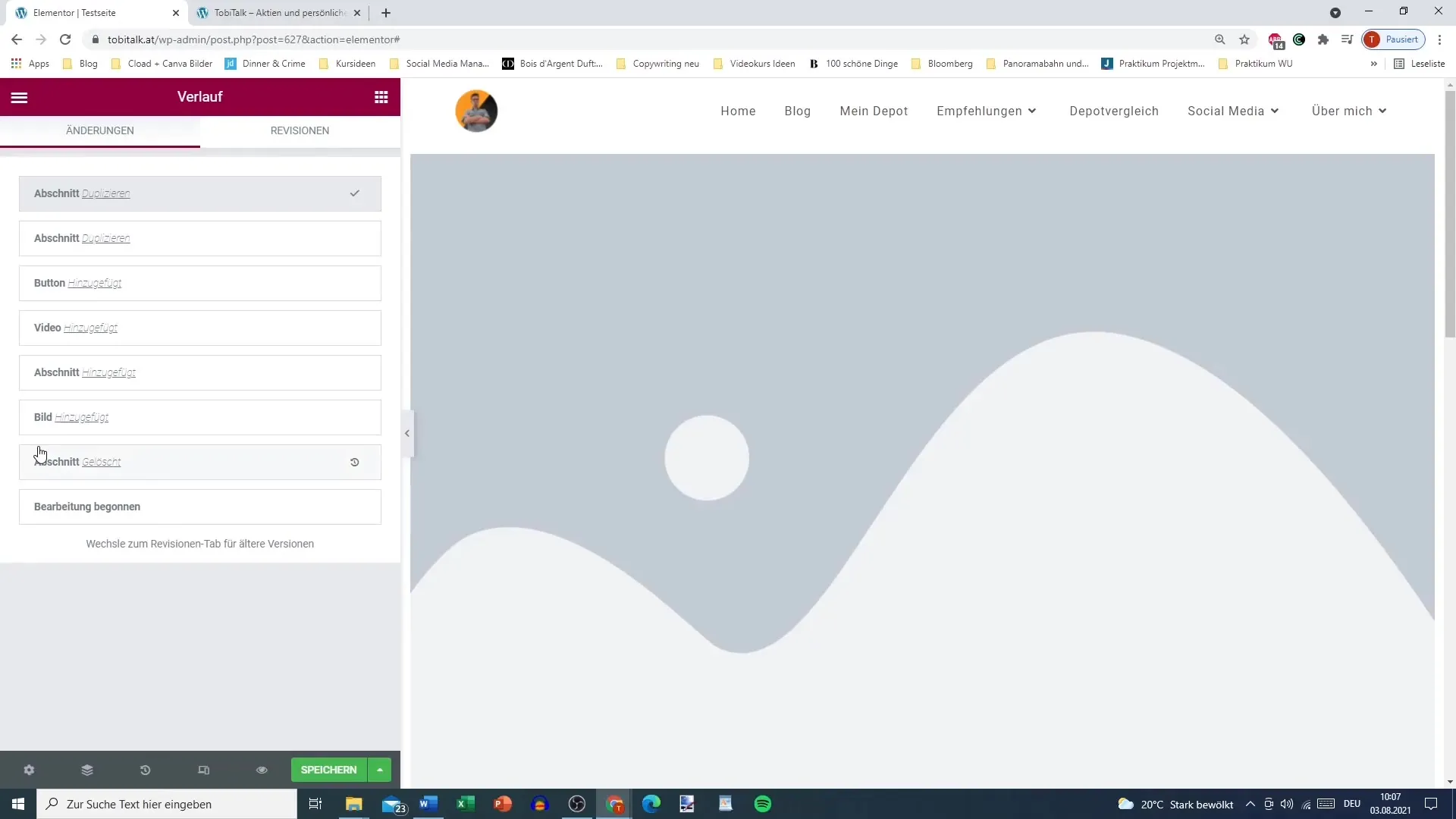
Mengembalikan Perubahan Melalui Riwayat
Misalkan, kamu telah menduplikasi sebuah bagian atau menambahkan tombol dan sekarang ingin mengurungkan salah satu perubahan tersebut. Kamu bisa mengklik titik yang diinginkan di riwayat untuk mengembalikan halamanmu ke versi sebelumnya.
Jika kamu misalnya mengklik tombol "Kembali", kamu akan melihat perubahan yang telah kamu lakukan. Perhatikan bahwa semua penyesuaian yang dilakukan setelahnya tidak akan terlihat, hingga kamu kembali ke versi yang diinginkan.
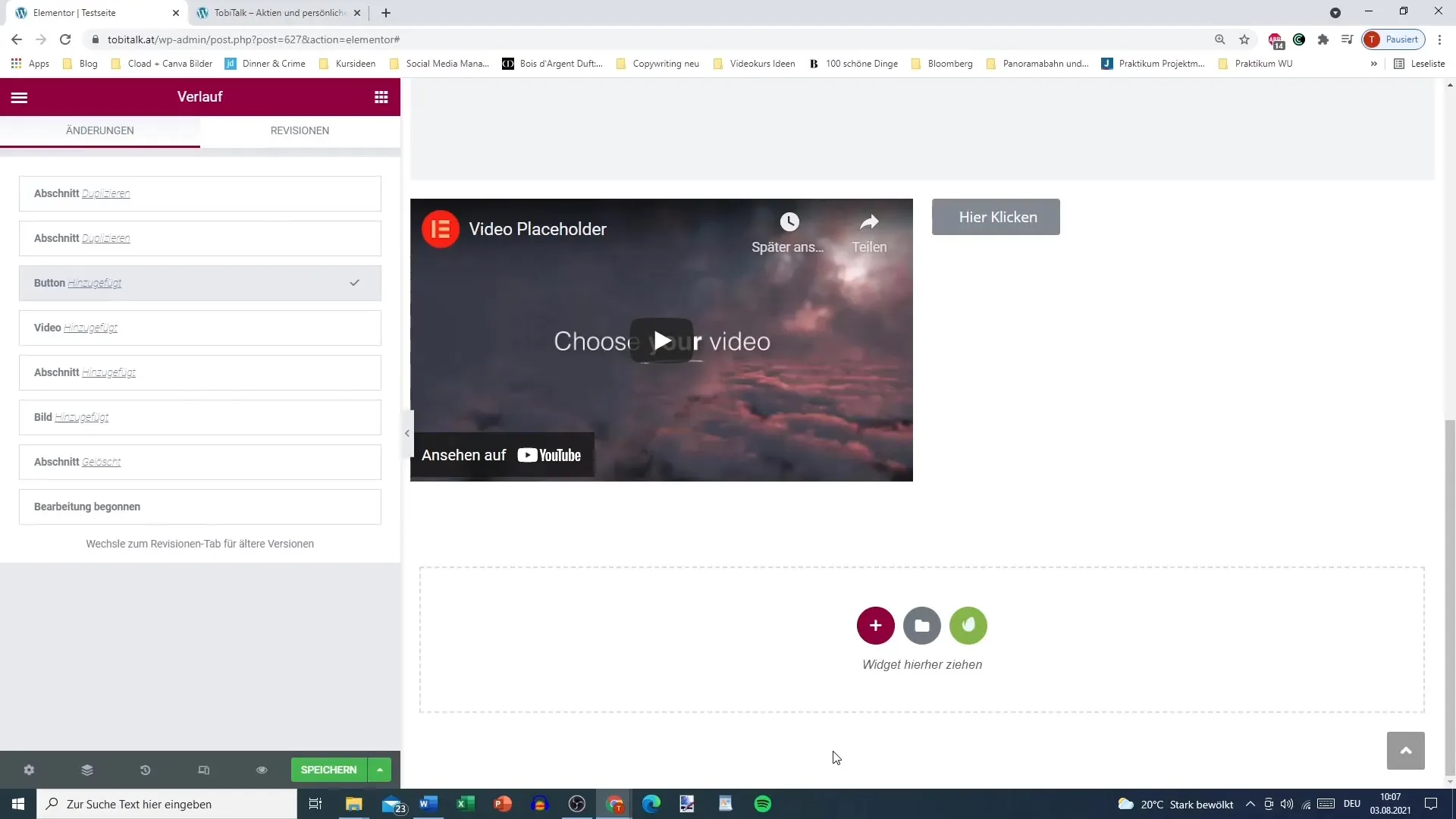
Menggunakan Revisi
Jika kamu memerlukan detail dan penyimpanan lebih lanjut, kamu bisa beralih ke Revisi. Ini juga bisa kamu temukan di bagian bawah. Di sana, kamu akan melihat daftar semua penyimpanan yang telah kamu lakukan pada halaman ini.
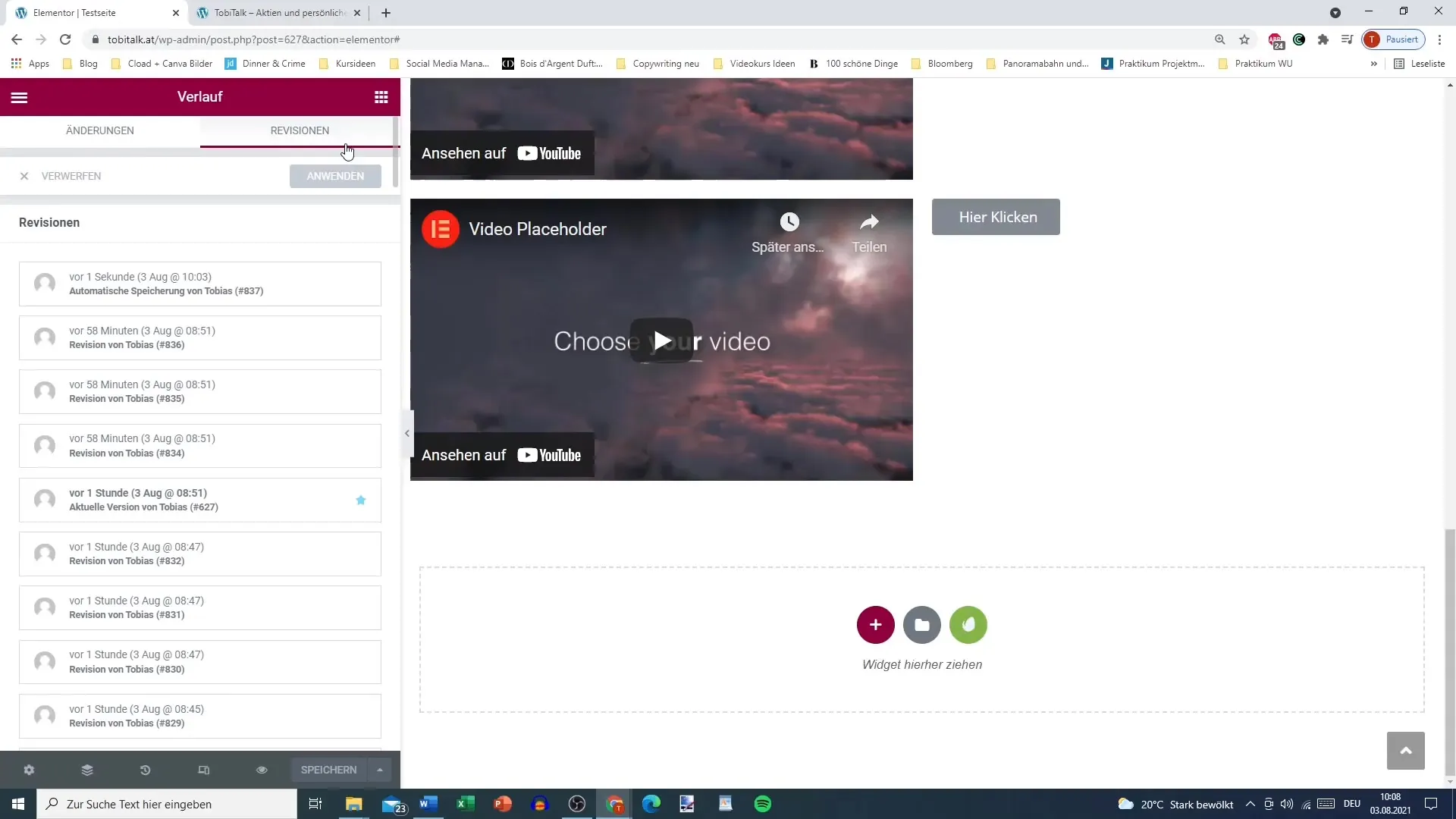
Setiap Revisi ditampilkan dengan cap waktu. Kamu bisa melihat kembali Revisi untuk mengetahui apa yang terjadi pada halamanmu pada suatu titik waktu tertentu. Jika kamu ingin kembali ke suatu Revisi tertentu, cukup klik pada Revisi yang diinginkan.
Sebagai contoh, kamu bisa memilih Revisi dengan cap waktu 777, untuk melihat perubahan yang terjadi pada elemen-elemenmu pada saat itu. Perubahan tersebut bisa berkaitan dengan widget atau elemen tata letak.
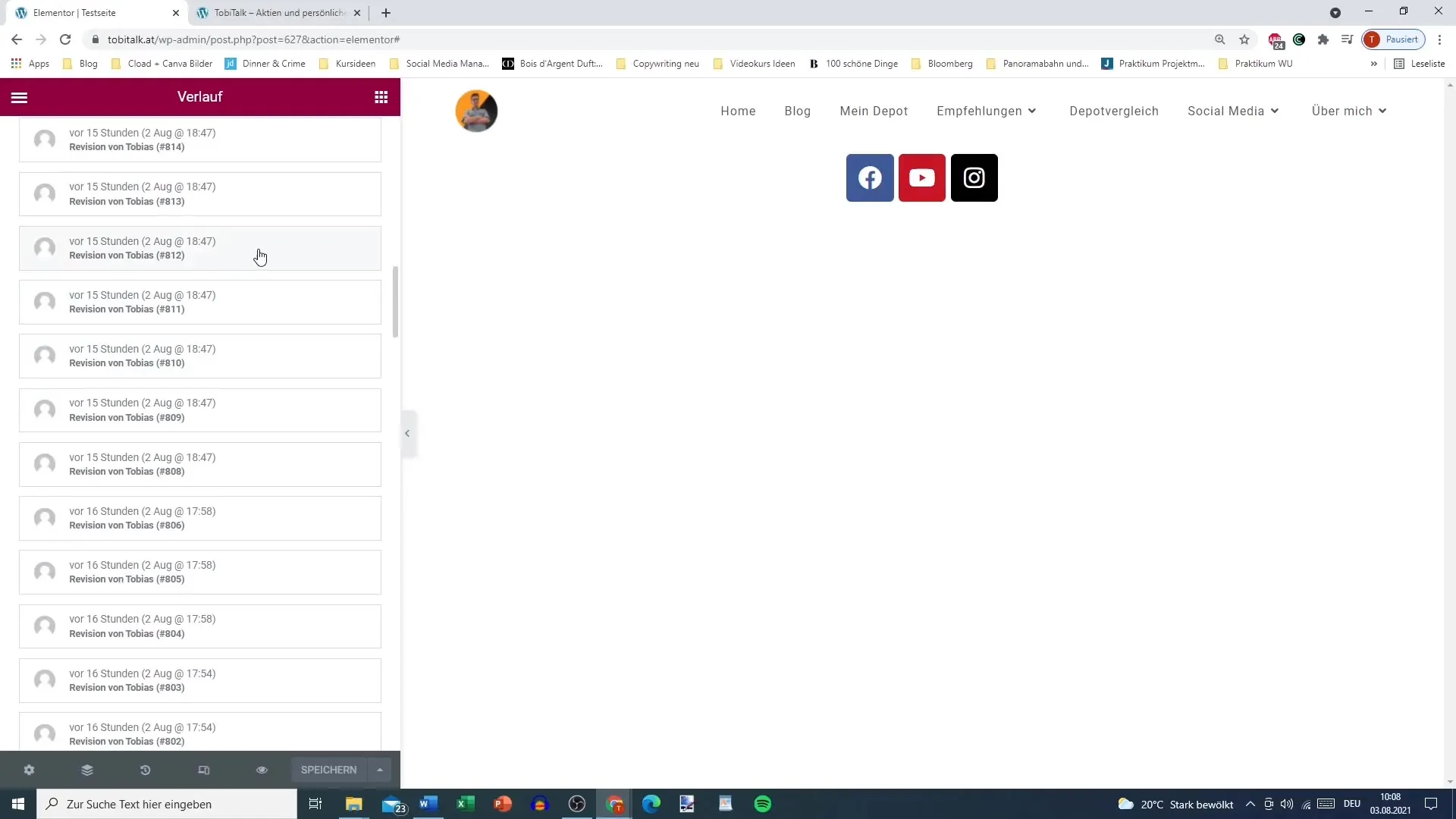
Menyimpan Perubahan
Jangan lupa, setelah mengembalikan pengaturan yang diinginkan atau menerapkan Revisi, klik "Terapkan" untuk menyimpan perubahan. Ini penting untuk memastikan bahwa kamu tetap berada di versi halaman yang diinginkan.
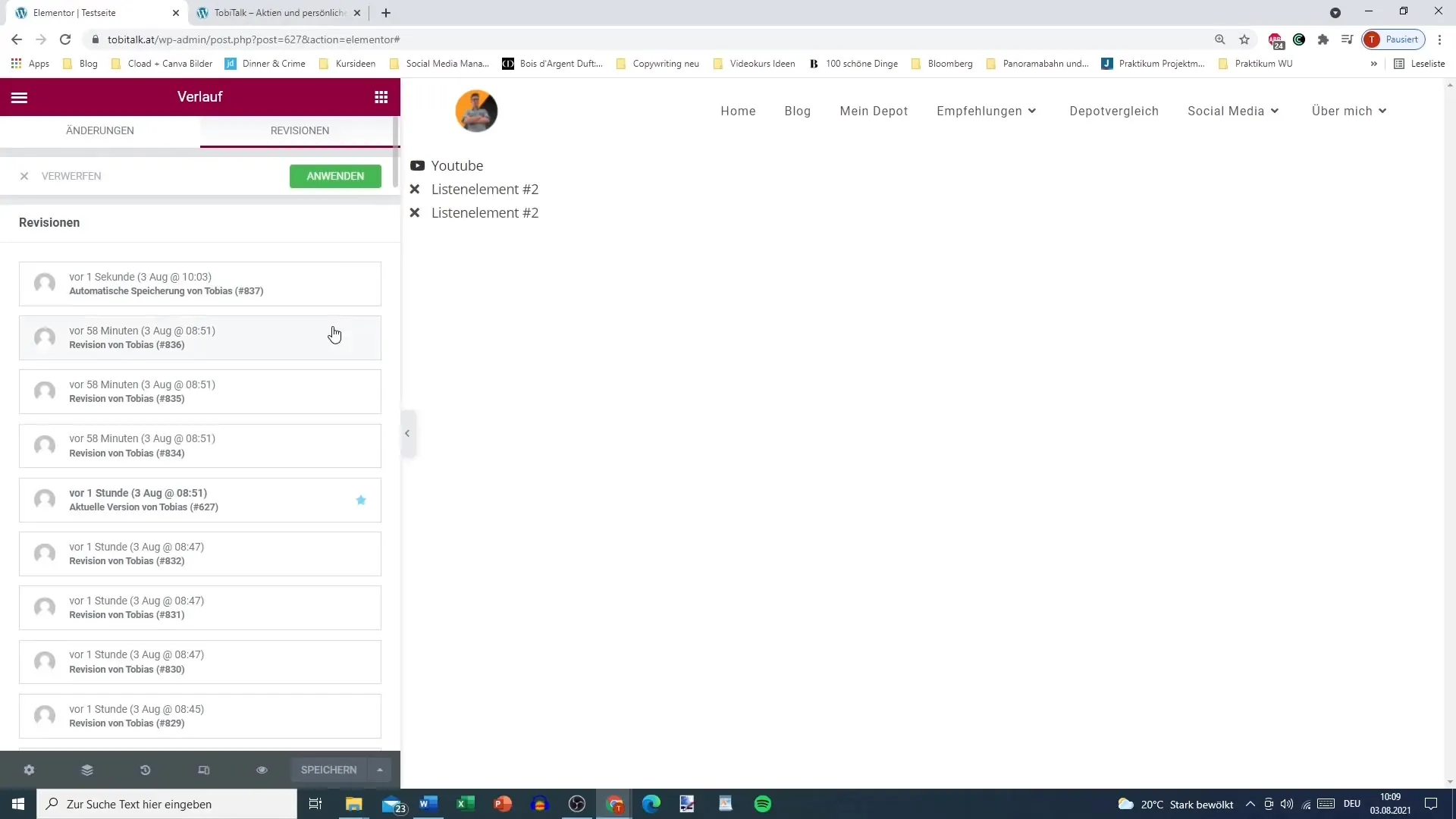
Jika kamu tidak melakukannya, kamu bisa dikembalikan ke mode lama, yang berarti bahwa semua perubahan yang telah dilakukan bisa hilang.
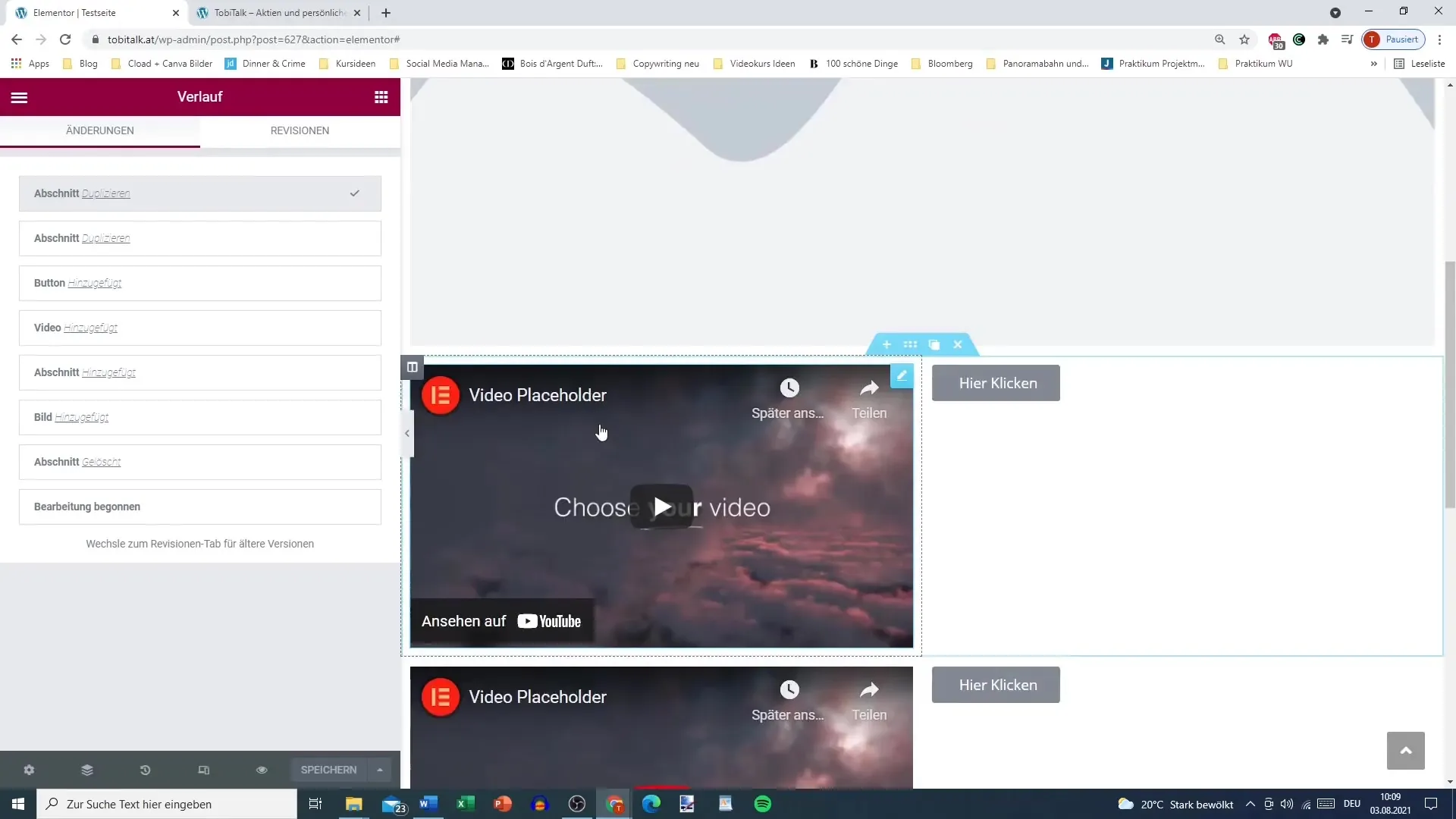
Langkah-langkah Terakhir untuk Keamanan
Disarankan untuk menyimpan seluruh halaman saat kamu selesai dengan perubahan. Dengan demikian, kamu bisa memastikan bahwa kamu selalu bisa mengakses versi terakhir, jika perlu kembali.
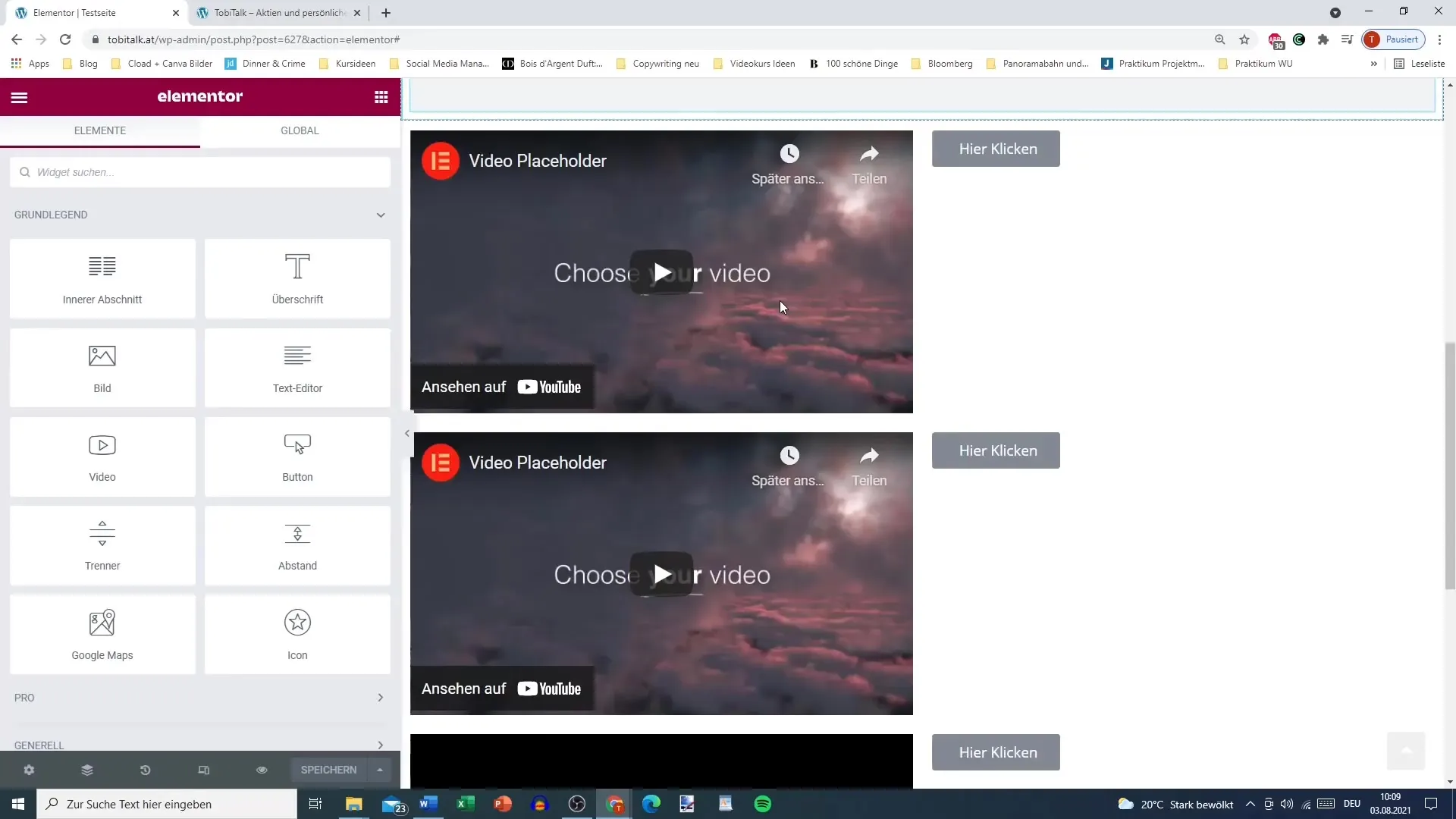
Ringkasan
Dengan menggunakan Riwayat dan Revisi di Elementor, kamu dapat mengatur dan mengontrol pekerjaanmu pada halaman-halaman WordPress dengan lebih baik. Kesalahan dapat segera dikoreksi dan kamu dapat mengembalikan versi yang tepat yang kamu butuhkan.
Pertanyaan Umum
Bagaimana cara mengakses Riwayat di Elementor?Klik pada ikon Roda Waktu di bilah bawah Elementor.
Apa yang terjadi jika saya memilih perubahan lama dalam Riwayat?Perubahan lama yang dipilih akan dipulihkan ke halaman Anda, dan semua perubahan setelahnya akan dihapus.
Bagaimana cara mengidentifikasi revisi terakhir?Revisi memiliki cap waktu yang menunjukkan kapan pengoperan terakhir dilakukan.
Apa yang harus dilakukan untuk menyimpan perubahan saya?Klik tombol "Terapkan" untuk menyimpan perubahan yang telah kamu buat.
Apakah saya dapat kembali ke versi sebelumnya kapan saja?Ya, kamu dapat memilih versi sebelumnya dari Riwayat atau Revisi dan kembali ke sana kapan saja.


